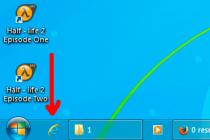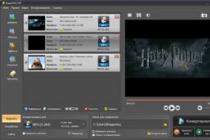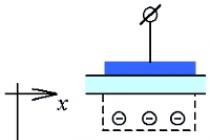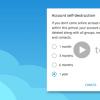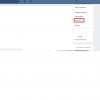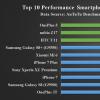Подробно рассматриваем, как установить Гугл Хром бесплатно
- Введение
- Где и как взять Google Chrome
Поскольку мы будем его скачивать из интернета , нужно, чтобы он был у вас включён в данный момент. Далее мы воспользуемся имеющимся в операционной системе Windows стандартным обозревателем Internet Explorer (IE) для того, чтобы выйти в глобальную сеть интернет и получить нужный нам Гугл Хром.
И так, открываем IE, обычно его можно найти тремя способами:
- На панели задач возле кнопки «пуск»

- В самом пуске - программы

- На С диске в папке Program Files

После того, как запустили его, переходим к скачиванию Гугл Хром бесплатно
Для этого:
- Набираем адрес любого поисковика , к примеру, Yandex.ru
- Теперь в поисковой строке пишем Google Chrome скачать и нажимаем «поиск»
- Нам будет предложено большое количество предложений, откуда его можно взять, но мы воспользуемся самой первой ссылкой из надёжного источника google.com

Перед нами появится окно для скачивания этого браузера - нажимаем скачать.
Появится окошко лицензионного соглашения, плюс возможность сразу сделать его браузером по умолчанию, то есть, чтобы он автоматически использовался для открытия сайтов . А также отправка статистики о сбоях, если вам это нужно можете также поставить птичку — нажимаем «принять условия и установить».
Скачается файл установки, IE может предложить запустить его сразу — соглашаемся. Далее начнётся скачивание и после самостоятельная установка и запуск.
Таким образом мы установили google chrome бесплатно с надёжного источника. Также важным является поставить блокировку всякой ненужной и плохой рекламы при работе в интернете, для это советуем ознакомиться со статьёй как убрать всплывающую рекламу . В том числе в только что установленном нами гугл хром, более того эту блокировку лучше сразу ставить, не то спустя некоторое время не сможете отбиться от везде выскакивающей рекламы.
Google Chrome — бесплатный веб-браузер от известной компании Google. Как показывает статистика за 2014 год, Chrome используют почти 50% всех пользователей в мире, что делает этот браузер лидером по популярности. От себя могу сказать, что не считаю Google Chrome лучшим браузером, но место в топ 5 он заслуживает определенно. Это действительно очень хороший веб-браузер, быстрый и легкий, а также стремительно развивающийся. Однако на лидирующие позиции он прорвался только благодаря шикарной раскрутке от Google. Реклама работает безупречно 🙂 В любом случае, установка и использование Google Chrome взамен стандартному браузеру Internet Explorer будет отличным решением.
Где скачать Google Chrome
Поскольку Google Chrome бесплатен, то лучше всего скачать последнюю версию браузера с официального сайта. Для перехода на страницу закачки Chrome нажмите на эту ссылку: https://www.google.ru/chrome/browser/desktop/ . В открывшейся вкладке нажмите на большую синюю кнопку «Скачать Chrome» .
Откроется окно с параметрами установки Google Chrome. Желательно убрать галочку напротив «Разрешить автоматическую отправку статистики использования и отчетов о сбоях» . Если вы не планируете использовать Google Chrome как основной браузер, тогда также уберите галочку напротив «Установить Google Chrome в качестве браузера по умолчанию» . Нажмите кнопку «Принять условия и установить» .

Подождите пока скачается установщик Google Chrome. Если у вас появится окно «Сохранить как..» , выберите «Рабочий стол» и нажмите «Сохранить» .
Как установить Google Chrome
После закачки Google Chrome установка может начаться автоматически. Если не начнется, тогда вам нужно самостоятельно запустить только что скачанный файл ChromeSetup.exe с рабочего стола или с меню «Загрузки» в текущем браузере.

Подождите пока установщик Chrome загрузит необходимые файлы из интернета и установит браузер на ваш компьютер. Процесс полностью автоматический, ваше участие дальше не требуется. Веб-браузер Google Chrome запустится сразу же после завершения процесса установки. Теперь у вас на компьютере есть быстрый и современный браузер. Приятного вам серфинга в интернете!
Chrome – это браузер, разработанный компанией «Google» в далеком 2008 году. Сегодня же Хром является самым популярным веб-обозревателем — им пользуется свыше 30 процентов всех интернет-пользователей и их число неуклонно растет каждый день.
Инструкция по установке Гугл Хром
Зачастую пользователи по своему незнанию скачивают установочные файлы браузеров и других программ со сторонних источников, из-за чего их устройства оказываются «пораженными» различными вирусами. Именно по этой причине стоит производить скачивание Chrome только с официального сайта!
1. Чтобы скачать Chrome перейдите по этой ссылке — https://www.google.com/chrome/browser/desktop/index.html ;
2. Нажмите на кнопку «Скачать Chrome»;

3. Появится системное окно, в котором вам нужно ознакомиться с условиями предоставления услуг Гугл Хром и согласиться с ними;

4. В появившемся окне нажмите на кнопку «Сохранить файл»;

5. После этого откройте папку «Загрузки» (Мой компьютер – Загрузки). В ней вы увидите установочный файл, который необходимо запустить, путем нажатия на него левой клавишей мышки.

6. Если вы все сделали правильно, то на экране вашего устройства появится вот такая картинка. Загрузка «web» обозревателя может занять некоторое время, поэтому просто немного подождите;

7. По окончании загрузки, браузер запустится в автоматическом режиме.
Возможные ошибки при установке Гугл Хром
Несмотря на то, что установка данного браузера под силу даже неопытному пользователю ПК/ноутбуков, зачастую у пользователей возникают различные проблемы в ходе этого процесса.
Не забывайте обновлять браузер — это позволит поддерживать браузер в актуальном состоянии и защит ваш компьютер от взлома. Инструкция по обновлению Chrome —
Сбой при загрузке Chrome
Подобная ошибка чаще всего проявляется появлением всплывающего окошка, в нем сообщается о возникновении ошибки «0x80072ee2», которая оповещает о разрыве соединения, из-за которого процесс загрузки был остановлен.
Чаще всего подобные проблемы возникают у пользователей, использующих для выхода в интернет 3G-модемы или же телефонную линию (ADSL). Такие обрывы соединения сильно замедляют весь процесс установки, а иногда делают его попросту невозможным.
Если у вас возникает подобная ошибка, то лучше всего используйте для установки браузера оффлайн версию установщика:
1. Для этого перейдите по этой ссылке https://www.google.com/chrome/browser/desktop/index.html?standalone=1 и нажмите на кнопку «Скачать Chrome»;

2. Ознакомьтесь с правилами и примите их;

3. Дождитесь скачивания файла — это займет больше времени, чем при скачивании обычного установщика Хрома;
4. Начнется процесс установки, после которого браузер запустится в автоматическом режиме.

Недостаточно места на жестком диске (ошибка 0x80070070)
Данная ошибка появляется на экране устройства при попытке установить любую программу на компьютер, жесткий диск которого практически полностью заполнен данными.
Исправить ситуацию можно путем , файлов, приложений и так далее. Чаще всего достаточно очистить директорию «Загрузки» и удалить файлы из «Корзины».
Компьютер не соответствует требованиям приложения «Google Chrome»
Зачастую эта ошибка появляется при попытке установить браузер на компьютер/ноутбук с устаревшим процессором. Чтобы исправить ситуацию, необходимо найти более старую версию Хрома и попробовать установить ее.
Не запускается установщик (ошибка 0х80072ее7)
Эта проблема связана с правами текущего пользователя, который может быть авторизован на ПК/ноутбуке, как гость или же попросту не обладать правами администратора. Чтобы ее исправить, достаточно нажать на установочный файл правой кнопкой мышки и кликнуть по строке «Запуск от имени администратора».
Выше описанные ошибки не являются полным перечнем проблем, которые возникают при установке Гугл Хрома , однако именно они наиболее часто тревожат пользователей.
Сейчас я расскажу Вам как быстро и без проблем скачать на компьютер бесплатный интернет браузер Google Chrome (Гугл Хром). Я буду использовать браузер Internet Explorer.
Чтобы скачать браузер вы можете ввести в поиске запрос «скачать chrome». На Ваш запрос поисковая система выдаст множество мест, с которых Вы сможете скачать программу, но я рекомендуем установку с официального сайта, так как это обеспечит защиту компьютера от вирусов и даст возможность установить последнюю версию программы.
Пошаговая инструкция
Шаг 4
Теперь у вас должно появиться окно как на фотографии ниже, вам нужно кликнуть по кнопке Сохранить

Шаг 5
Затем у Вас появиться окно «Сохранить как» , эта значит, что необходимо выбрать место сохранения программы на компьютер. Возможны два варианта места сохранения программы: Рабочий стол и Локальный диск . Я не рекомендуем сохранение на Локальный диск С, так, как это засоряет систему и замедляет работу компьютера. Затем нажмите кнопку «Сохранить» .

Шаг 6
После загрузки браузера на ваш компьютер вы увидите надпись . Поздравляю вы скачали браузер Гугл Хром на свой компьютер, для его уснановки достаточно кликнуть один раз на кнопку Запустить. Тут
Компания Google уже много лет имеет свой фирменный браузер, в котором работают миллионы юзеров по всему миру. Однако у новых пользователей часто возникают вопросы касаемо установки данного веб-обозревателя себе на компьютер. В этой статье мы постараемся подробно описать каждое действие, дабы даже новичок смог с легкостью выполнить инсталляцию вышеупомянутого браузера.
Устанавливаем Google Chrome на компьютер
В самом процессе скачивания и установки нет ничего сложного, вам достаточно лишь иметь на компьютере любой другой веб-обозреватель, например, Opera или Internet Explorer . Кроме этого ничто не мешает вам загрузить Хром с другого устройства себе на флешку, а потом уже подключить его к ПК и произвести процедуру инсталляции. Давайте пошагово разберем инструкцию:

Для более комфортного использования браузера рекомендуем создать персональную электронную почту в Google, чтобы получить доступ к Google+. Это позволит сохранять файлы, синхронизировать контакты и несколько устройств. Детально о создании почтового ящика Gmail читайте в другой нашей статье по ссылке ниже.
Вместе с почтой открывается доступ к видеохостингу YouTube , где вы можете не только просматривать бесчисленное количество роликов от разных авторов, но и добавлять собственные на свой канал.
При возникновении проблем с инсталляцией советуем ознакомиться со статьей, где описываются способы устранения ошибок.
В редких случаях установленный браузер может не запуститься. Для этой ситуации тоже есть решение.
Google Chrome – удобный бесплатный браузер, установка которого на ПК не займет много времени и сил. Вам потребуется сделать всего несколько простых действий. Однако стоит отметить, что Хром является тяжелым веб-обозревателем и не подходит для слабых компьютеров. Если у вас наблюдаются тормоза во время работы, рекомендуем подобрать другой, легкий браузер из списка, приведенного в статье ниже.